Ricordiamo comunque che Android 5.0 Lollipop ora include una funzione integrata chiamata ‘Tap & Go‘, che permette di eseguire funzioni simili, ma questo può avvenire unicamente se il tuo dispositivo più vecchio funziona su Android Lollipop e ha NFC. Per questo motivo esiste una valida alternativa: Samsung Smart Switch.
Che cos’è Smart Switch?
Smart Switch è un’applicazione realizzata da Samsung che serve ad eseguire il backup completo di un telefono, ripristinare un backup già fatto, installare aggiornamenti software e configurare la sincronizzazione della posta elettronica con Microsoft Outlook (utile per gli utenti aziendali).
L’app mobile di Smart Switch può anche essere utilizzata per trasferire contatti, foto e messaggi da un dispositivo iOS al nuovo telefono Galaxy e viceversa.
Grazie a questo software trasferire le informazioni da un dispositivo Samsung ad un altro, diventa un operazione semplice che richiede davvero pochi minuti.
Samsung ha da tempo riconosciuto la necessità dei suoi utenti di copiare o spostare file importanti su un altro dispositivo in modo da averli al sicuro. Questo è il motivo principale per cui è stata creata l’app Smart Switch.
Versioni disponibili dell’app Smart Switch
Esistono due versioni di Smart Switch che devi avere:1. Versione per PC o computer
2. Versione per dispositivo portatile (Smart Switch Mobile)
La versione per PC deve essere installata sul computer in modo che il dispositivo sia in grado di comunicare correttamente con il tuo telefono.
La versione per cellulare può essere installata su qualsiasi dispositivo Samsung, ma è necessario assicurarsi che funzioni con Android 4.0 o versione successiva e che rimanga spazio sufficiente (se si intende renderlo come dispositivo di archiviazione principale per i propri file): anche altre marche di smartphone sono supportate da Samsung Smart Switch.
Come eseguire l’installazione
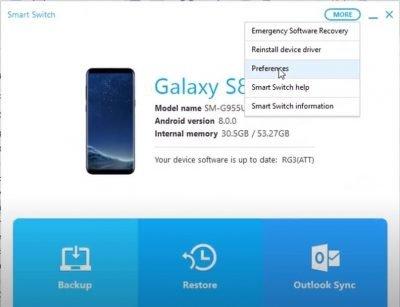
Per prima cosa apri il browser Internet sul tuo computer e visita la pagina di installazione di Smart Switch.
Fare clic sul collegamento di download appropriato (per windows o mac) e avvia il file di istallazione; conferma di accettare i termini del contratto di licenza facendo clic sulle due caselle di controllo, e poi fai clic su avanti.
Successivamente Smart Switch appena installata verrà eseguita automaticamente.
Come eseguire il backup dei file sul computer utilizzando Smart Switch
Ci possono essere diversi motivi per cui si desidera creare un backup, quindi è utile sapere come farlo utilizzando Samsung Smart Switch.
Il backup con Smart Switch è molto semplice.
Ecco come farlo: apri l’applicazione di Smart Switch sul tuo PC o Mac. Collega il tuo dispositivo Android al computer tramite cavo USB. L’applicazione riconosce immediatamente il tuo smartphone, quando questo viene connesso.
Ora passiamo sul telefono. Sbloccalo e scorri il dito verso il basso per entrare nella sezione delle notifiche: seleziona Altre opzioni USB e poi l’opzione Trasferisci file.
Dopo esserti assicurato che il dispositivo è sbloccato, ritorna sul computer, e all’interno di Smart Switch fai clic su ALTRO in alto a destra e poi su PREFERENZE.
A questo punto è necessario scegliere la cartella per il backup. Se non hai esigenze particolari, ti suggeriamo di lasciare così com’è. Se vuoi cambiare, per salvare i dati su un hard-disk esterno o una chiavetta USB, devi cliccare su CAMBIA e selezionare la cartella dove salvare il tuo backup.
Ricorda che puoi anche utilizzare Smart Switch per salvare facilmente i tuoi file su una scheda SD. Anche in questo caso la procedura è davvero semplice ed è sufficiente, una volta aperta l’applicazione di Smart Switch, selezionare l’icona della scheda SD ed eseguire il salvataggio sulla memoria.
Clicca su ELEMENTI DI BACKUP e in questa scheda, sarai in grado di stabilire quali sono i dati che puoi salvare.
Quando hai selezionato cosa vuoi salvare, clicca su OK e poi su CONFERMA.
Nella schermata che si presenta, premi su BACKUP e si avvierà la procedura di salvataggio dei dati sul tuo computer. Adesso non ti resta che attendere la fine del procedimento.
Come ripristinare il backup sul telefono
Se hai già creato un backup di Smart Switch ma desideri ripristinare i dati sul telefono, questi sono i passaggi che devi eseguire.
Per prima cosa apri l’app Smart Switch sul tuo PC o Mac e come prima, collega il tuo telefono Android al computer tramite cavo USB assicurandoti che il tuo cellulare sia sbloccato.
Arrivato a questo punto, fai clic su RIPRISTINA (se si desidera ripristinare un backup creato in precedenza, selezionare un backup diverso) mentre se desideri semplicemente ripristinare il backup che abbiamo salvato in precedenza, fai clic su RIPRISTINA ORA.
Alcune note su Samsung Smart Switch
Nel caso in cui fosse la prima volta che colleghiamo il telefono al computer, sarà sufficiente un controllo dei driver, per verificare che siano presenti quelli necessari ed eventualmente un’installazione di questi.
Dopo aver installato il programma Smart Switch sul computer, questo dovrebbe rilevare il telefono nell’app. L’installazione del driver può richiedere diversi minuti, quindi assicurarsi di non interrompere il processo e di avere il telefono sufficientemente carico.
Dispositivi supportati
Ovviamente per poter permettere un corretto funzionamento dell’applicazione, è necessario che il dispositivo garantisca alcuni requisiti fondamentali. Per gli smartphone Apple è richiesta una versione iOS 4.2.1 o superiore, per gli LG una versione Android 2.3 o superiore, per i Samsung una versione 2.5.2 o superiore e infine per i Nokia una versione Symbian 6.0 o superiore.
Se vuoi trasferire dati da un iPhone ad un telefono Samsung in modo semplice puoi leggere la nostra guida.
